Публикации
Инструкция |
| Содержание: I Установка Steam I. 1 Установка через установщик Стима. I. 2 Регистрация нового логина в Стиме II Установка Team Fortress 2 через Бекап. |
|
Предисловие: Сейчас TF2 бесплатен, можно сразу устанавливать стим и игру, НО: Ограничения для бесплатных аккаунтов: - 50 ячеек в рюкзаке - Только обычные предметы (не старой закалки или промо-) - Ограниченный набор рецептов для ковки - Торговать нельзя - Может получать подарки, но дарить — нет + к этому без купленных игр на аккаунте стима, у вас не будут работать друзья в стиме. (обновление тф2 до полной - покупкой любой вещи в игре, включает друзей) Для начала у вас должен быть Лицензионный Диск (или ключ) для Team fortress 2. Купить его можно например здесь (по спец. условиям) ну или в интернете, просто купив ключ (лицензионный номер) без диска (по цене одно и тоже примерно). Также напоминаю, что для игры постоянно нужна Внешка. Сразу после установки вы не получите все шапки и оружие, их надо зарабатывать - выполняя Достижения, или просто играть, и они будут "выпадать" сами. А также теперь можно обмениваться вещами. Если купили диск, тогда откладываете его в сторону до момента ввода ключа (ключ находится под диском в коробке). I Установка Steam I. 1 Установка через установщик Стима. I. 1.1 Скачиваем установщик - SteamInstall 1.5мб, с официального сайта (перед запуском убеждаемся что в пути до этого файла нету русских букв.) I. 1.2 Запускаем Внешку I. 1.3 Запускаем установку, кликаем "Next >", выбираем "I accept the license..", кликаем "Next >", выбираем "DLS > 256k" кликаем "Next >", выбираем "Russian" кликаем "Next >", выбираем папку куда установить стим, советую ставить на раздел диска, где много места (а если Windows 7 или Vista, то лучше в "C:\steam" ("D:\steam")). I. 1.4 После установки появится окно 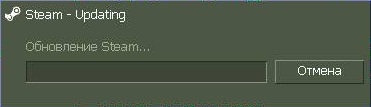 I. 1.5 Теперь должно начатся обновление Стима (весом примерно 30мб). I. 1.6 После обновления, должно появится такое окно 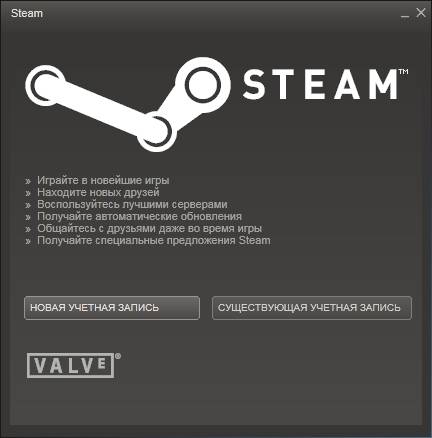 Тут выбираем: если только начали общение со Стимом, тогда "Новая учетная запись", если уже работали со Стимом, тогда "Существующая учетная запись": 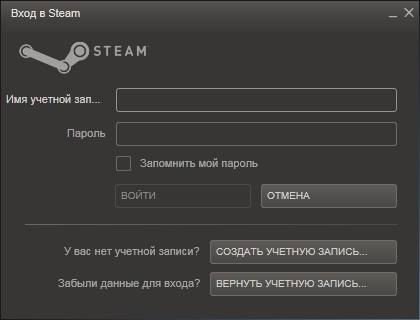 I. 1.7 Если не появилось то проверяем настроки внешки и повторяем с пункта II. 1.2 I. 1.8 Если появилось переходим к пункту I. 2. I. 2 Регистрация нового логина в Стиме I. 2.1 Если логин в стиме уже есть, пропускаем этот пункт. I. 2.2 Если нету логина надо его зарегистрировать! I. 2.3 На окне появившемся после установки стима нажимаем Создать учетную запись... (Create a new account...) 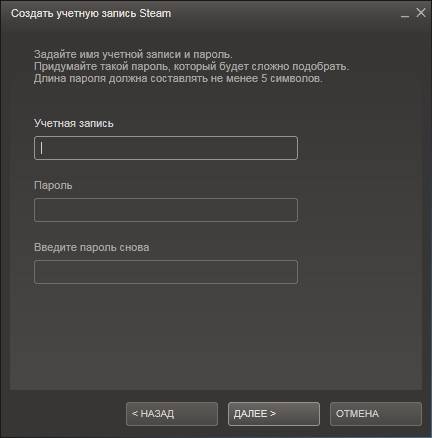 I. 2.4 Дальше вроде все понятно, почту надо указать реальную. (на нее придет подтверждение регистрации) I. 2.5 После удачного входа в стим, переходим к установке игры. (после входа под логином, стим выкачивает около 2мб, служебной информации) II Установка Team Fortress 2 через Бекап. II. 1 Качаем Бекап - http://tf2.tomsk.ru/forum/viewtopic.php?id=1968 II. 2 Убеждаемся что в пути где лежит бекап, нету русских букв и вообще символов отличных от латиницы. II. 4 Запускаем Стим. II. 5 Для удобства дальнейшей установки, переключаем отображение списка игр с "Подробно" на "Список" 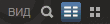 (для купивших диск ) III. 6 Если еще не вводили ключ, то в левом нижнем углу окна стима, кнопка "+ Добавить игру", нажимаем и выбираем "Активировать через стим", и вводим ключ: 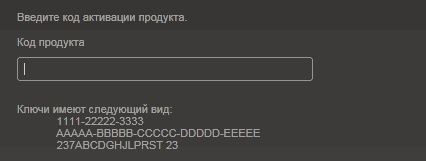 (для купивших диск ) III. 7 При неправильном ключе он напишет  II. 8 После активации ключа, запускаем установку бекапа вручную: Меню Steam, Резервное копирование и восстановление игр -> Восстановить из резервной копии, и выбираем папку с бэкапом II. 9 В открывшемся окне нажимаем "Restore Team Fortress 2 backup". II. 11 Если стим опять спросит про ключ то перезапускаем стим II. 12 Если с ключем все нормальное появится такое окно 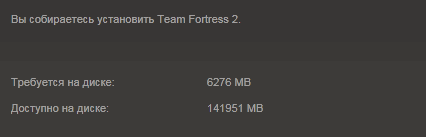 II. 13 Нажимая "Next >", получаем первый этап установки (создание пустых файлов игры и проверка бекапа), тут тратится внешка, примерно 10-15мб. 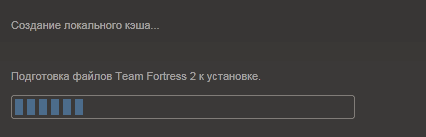 II. 14 Далее начинается второй этап установки (заполнение пустых файлов игры) 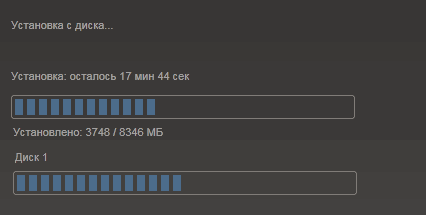 II. 15 Если у вас не было этого этапа, а сразу запустилось окно стима, и в закладке Библиотека - Игры, у Team Fortress 2 в Состояние "Не установлено", то проблема с бекапом, перепроверьте путь на русские буквы. II. 16 В случае удачной установки будет так (либо будет докачивать не более 50мб, в случае если бекап не свежий) 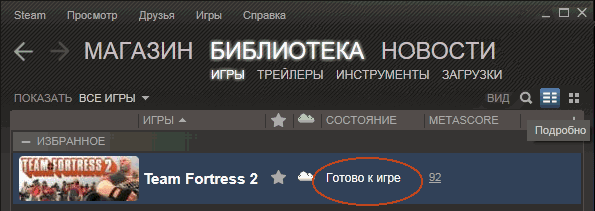 II. 17 Если надо другую озвучку (по умолчанию ставиться Английская), тогда переключаем язык игры на нужный (Библиотека - Игры, на Team fortress 2 правой кнопкой, Свойства - Язык - English/Русский). III Дополнительно. Установить в "\Steam\steamapps\_Ваш_Стим_Логин_\team fortress 2\", или ниже скачать все по отдельности. III. 2.1 Для игры на нашем сервере надо скачать несколько нестандартных карт и положить в "\Steam\steamapps\_Ваш_Стим_Логин_\team fortress 2\tf\maps\" III. 2.2 Карты: cp_labor; cp_toy_fort_pro_alt3; III. 3 Также можно добавить сервера в Избранное в игре: III. 3.1 для этого в главном меню игры выбираем "Найти сервер"  III. 3.2 Там в правом нижнем углу окна, нажимаем "Добавить" 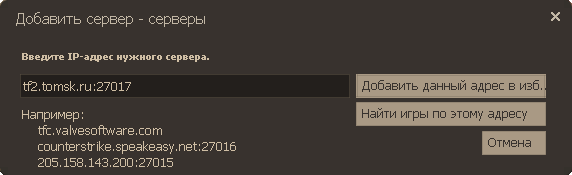 III. 3.3 прописываем tf2.tomsk.ru:27015 III. 3.4 затем нажимаем Добавить данный адрес в избранное III. 3.5 после этого при нажатии кнопки Обновить, он должен отобразиться в окне избранных серверов (тем же методом добавляем еще один сервер tf2.tomsk.ru:27016) О неточностях и проблемах с установкой, пишем в комментариях к этой публикации. Подготовлено по мотивам этой статьи и ссылок с неё :) |
| Теги: tutorial, article |
|
Дата: 29.03.2010 09:45 | Обновлено: 07.06.2013 09:16 VM | все публикации автора → |

